Minecraft und Twitch gehören zu den beliebtesten Sandbox-Videospiel- bzw. Streaming-Plattformen. Während Sie den Twitch-Client zum Installieren von Minecraft verwenden, können jedoch der Twitch-Addon-Installationsfehler und der Minecraft-Installationsfehler auftreten.
Minecraft-Benutzer haben ähnliche Probleme auch auf der Reddit-Community-Seite gemeldet.
Ich war gestern gegen Mittag in Ordnung und jetzt kann ich keine Mod-Packs aktualisieren, die ich Stunden zuvor gespielt habe, und ich kann auch keine neuen herunterladen.
Dieser Fehler kann aufgrund eines Fehlers im Twitch-Client oder einer falschen Twitch-Konfiguration für Addons und Minecraft auftreten.
In diesem Artikel haben wir einige Tipps zur Fehlerbehebung aufgeführt, mit denen Sie den zuckenden Minecraft-Installationsfehler unter Windows beheben können.
So beheben Sie, dass Twitch Minecraft nicht installiert?
1. Erhöhen Sie die Speicherzuordnung
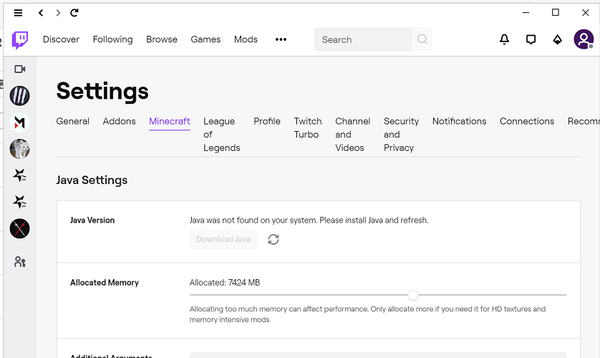
- Starten Sie den Twitch-Client.
- Gehe zu Datei> Einstellungen und öffnen Minecraft.
- Gehe zu Java-Einstellungen> Maximale Speicherzuordnung.
- Stellen Sie es auf ein 7500 MB und klicken Sie auf in Ordnung um die Änderungen zu speichern.
- Als nächstes gehen Sie zu Datei> Einstellungen wieder und offen Addons.
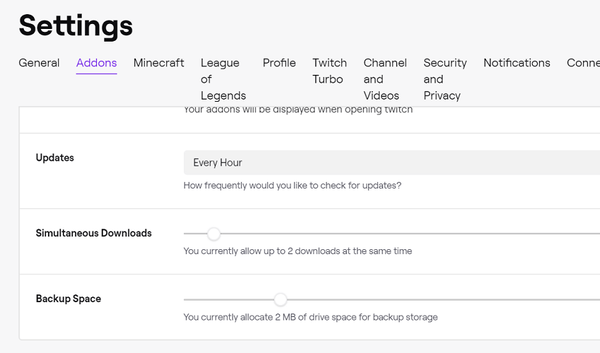
- Zum Sicherungsspeicher, setze es auf 10 MB.
- Speichern Sie die Änderungen und starten Sie den Twitch-Client neu.
Der Addon-Installationsfehler kann auftreten, wenn der Twitch-Client falsch konfiguriert ist. Mehrere Benutzer haben berichtet, dass das Ändern der Speicherzuordnungsgröße und der Addon-Sicherungseinstellungen zur Behebung des Problems beigetragen hat.
Wenn das Problem weiterhin besteht, versuchen Sie, die Startmethode in Twitch zu ändern.
- Starten Sie den Twitch-Client.
- Gehe zu Datei> Einstellungen.
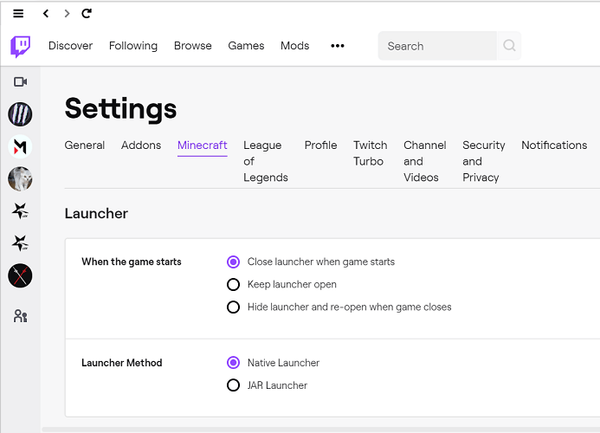
- Öffne das Minecraft Tab.
- Ändern Sie die Launcher-Methode von KRUG zu Einheimisch.
Möchten Sie mit dem Streaming zu Twitch beginnen? Schauen Sie sich die beste Live-Streaming-Software für Twitch an!
2. Deinstallieren und ändern Sie den Twitch-Dateipfad
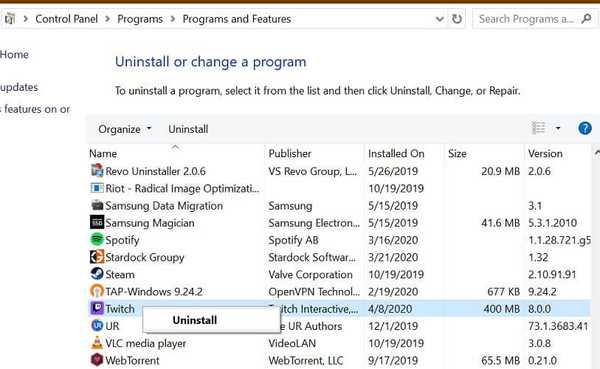
- Laden Sie das Twitch-Installationsprogramm von der offiziellen Website herunter.
- Drücken Sie Windows-Taste + R..
- Typ appwiz.cpl und klicken Sie auf in Ordnung um die Systemsteuerung zu öffnen.
- Wählen Zucken von den installierten Apps.
- Klicke auf Deinstallieren und bestätigen Sie mit einem Klick auf Ja.
2.1 Installieren Sie den Twitch-Client neu
- Klicken Sie mit der rechten Maustaste auf das Twitch-Installationsprogramm und wählen Sie Als Admin ausführen.
- Befolgen Sie die Anweisungen auf dem Bildschirm, um die Software zu installieren.
- Nach der Installation müssen wir den Dateipfad ändern.
2.2 Ändern Sie den Twitch-Dateipfad
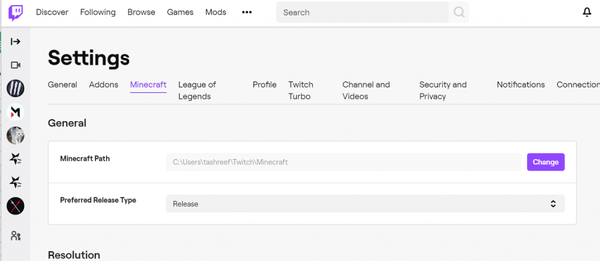
- Starten Zucken.
- Klicken Datei und auswählen die Einstellungen.
- Öffne das Minecraft Tab.
- Drücke den Veränderung Taste.
- Navigieren Sie zum Twitch-Installationspfad und wählen Sie die aus Zucken Mappe.
- Klicke auf Ordner auswählen.
- Öffnen Sie nun die Registerkarte Mods und installieren Sie Minecraft.
Der Twitch-Addon-Fehler und der Minecraft-Installationsfehler können durch Erhöhen der Speicherzuordnung für Minecraft und Addon behoben werden. Wenn das Problem weiterhin besteht, installieren Sie den Twitch-Client neu und ändern Sie den Dateipfad.
FAQ: Erfahren Sie mehr über die Installation von Twitch Minecraft
- Wo ist Twitch Minecraft installiert??
Um auf Minecraft on Twitch zuzugreifen, öffnen Sie Twitch und klicken Sie auf die Registerkarte Mods. Klicken Sie auf Minecraft. Klicken Sie anschließend mit der rechten Maustaste auf Ihr Minecraft-Profil und wählen Sie Ordner öffnen, um auf den Minecraft-Installationspfad in Twitch zuzugreifen.
- Wie lade ich Twitch herunter??
Wenn Sie die Vorteile von Twitch nutzen möchten, folgen Sie einfach diesem Artikel zur einfachen Installation von Twitch.
- Wie funktioniert die zuckende Addon-Synchronisierung??
Mit der Synchronisierungsfunktion können Sie die Daten Ihrer Addons auf mehreren PCs synchronisieren, solange dasselbe Konto verwendet wird. Eine viel einfachere Variante wäre, einfach den Twitch-Webclient von einem zuverlässigen Browser aus zu verwenden.
- Minecraft
- Zuckende Fehler
 Friendoffriends
Friendoffriends



